PS切片工具怎麼使用 PS切片工具快捷鍵是哪個
PS切片工具怎麼使用?PS切片工具可以將圖片分割成自然連接的小圖,但是有很多小夥伴不知道PS切片工具怎麼使用,不要著急,系統城為大傢帶來瞭PS切片工具的使用教程,以及PS切片工具快捷鍵說明。感興趣的小夥伴快來系統城瞭解一下吧。

Adobe Photoshop CS3官方版
Adobe Photoshop CS3官方版是一款由Adobe公司開發設計的軟件,這款軟件是公認好用的平面美術設計軟件,用戶使用瞭這款軟件就可輕松編輯視頻圖層上的動畫圖形。系統城為大傢提供瞭詳細的入門教程以及幾個常見問題的使用教程,有需要的小夥伴快來系統城下載Adobe Photoshop CS3官方版軟件使用吧。
PS切片工具快捷鍵是哪個?
PS切片工具快捷鍵:CTRL+SHIFT+ALT+S
PS切片工具怎麼使用?
1.首先打開電腦PS應用,通過Ctrl+O,雙擊需要編輯的圖片打開。
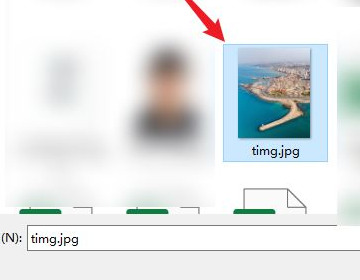
2.打開後,右鍵點擊裁剪工具的圖標,選擇切片工具。
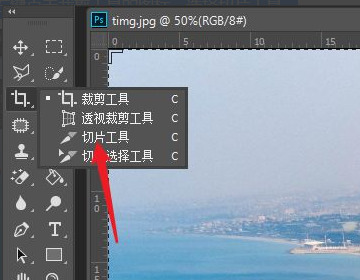
3.選擇後,在圖片上右鍵點擊選擇劃分切片。
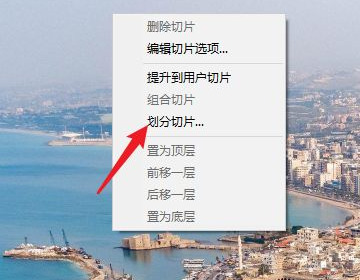
4.之後,選擇劃分的切片的方向及數量,點擊確定。
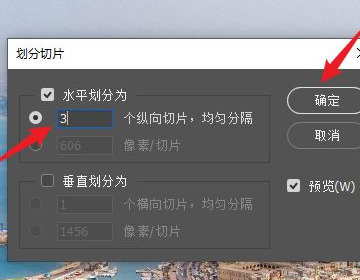
5.接下來,按下Ctrl+Shift+Alt+A,點擊存儲的選項即可。存儲後,即可將圖片切分為幾部分。
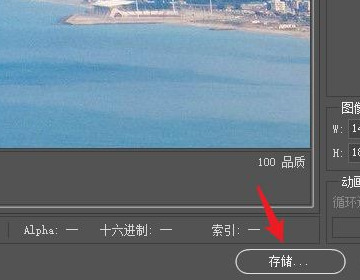
以上就是系統城為大傢帶來的PS切片工具的使用教程,以及PS切片工具快捷鍵說明。希望能幫助大傢學會操作PS切片工具,系統城感謝您的閱讀。
推薦閱讀:
- PS填充快捷鍵是什麼 PS怎樣填充快捷鍵內容識別
- PS鋼筆工具怎麼摳圖 PS鋼筆摳圖教程詳細步驟
- PS怎麼畫圓 PS怎麼在圓圈裡填充顏色
- PS怎麼畫直線條 PS怎麼用鋼筆工具畫直線條
- PS液化工具在哪裡 2021PS液化工具快捷鍵說明